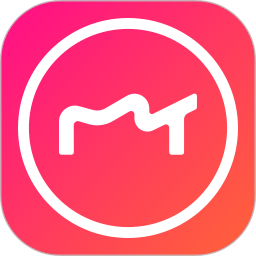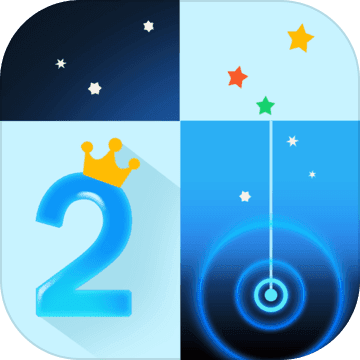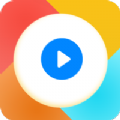U盘分区表重建实用小技巧
在日常生活中,U盘作为一种便携式存储设备,扮演着不可或缺的角色。然而,有时U盘可能会出现分区表损坏的问题,导致无法识别或读取存储的数据。这时,重建U盘分区表就显得尤为重要。下面,我们将详细介绍如何重建U盘分区表,帮助您解决这一烦恼。
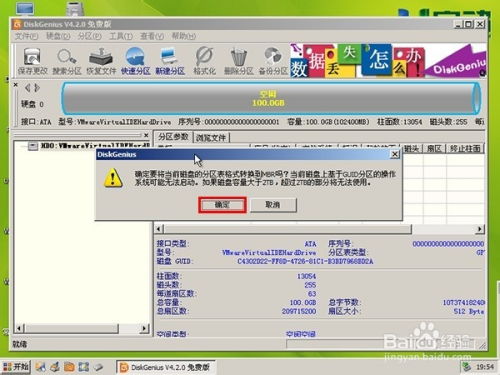
准备工作
在开始之前,请确保您已经备份了U盘中的重要数据。因为重建分区表的过程可能会删除U盘上的所有数据。此外,您需要准备一台电脑和一个制作好的U盘WinPE启动盘。

制作U盘WinPE启动盘
1. 下载WinPE制作工具:
在网上搜索并下载一个可靠的U盘WinPE制作工具。例如,一些知名的WinPE制作软件都可以完成这个任务。
2. 制作WinPE启动盘:
将U盘插入电脑,打开下载的WinPE制作工具,按照工具的提示选择U盘,并开始制作WinPE启动盘。制作过程通常需要几分钟时间,请耐心等待。
进入WinPE环境
1. 重启电脑:
将制作好的U盘WinPE启动盘插入电脑,重启电脑。
2. 进入启动菜单:
在开机画面出现时,快速按下U盘启动快捷键(不同品牌的电脑快捷键可能不同,可以在开机时留意屏幕提示或查阅电脑说明书)。进入U盘启动设置页面,选中U盘并回车。
3. 进入WinPE主菜单:
成功进入U盘WinPE环境后,会看到WinPE的主菜单。移动光标选择进入WinPE系统。
使用Disk Genius重建分区表
Disk Genius是一款功能强大的分区管理工具,可以帮助我们重建U盘分区表。
1. 打开Disk Genius:
在WinPE主菜单中,找到并运行Disk Genius硬盘分区工具。
2. 搜索已丢失分区:
打开Disk Genius后,点击工具栏上的“工具”选项,选择“搜索已丢失分区(重建分区表)”。
3. 设置搜索范围:
在弹出的窗口中,确保搜索范围设置为“整个磁盘”,然后仔细阅读说明,点击“开始搜索”。
4. 查看分区信息:
Disk Genius会开始扫描整个U盘,并在扫描过程中显示找到的分区信息。根据实际需要,对每个找到的分区选择“保留”或“忽略”。
保留:如果您确认该分区是有效的,并且希望保留它,可以选择“保留”。
忽略:如果您认为该分区不是您需要的,或者是不相关的,可以选择“忽略”。
5. 完成扫描:
当Disk Genius扫描完整个U盘后,会弹出扫描完成的页面,显示找到的分区总数。点击“确定”完成扫描。
6. 保存分区表:
在Disk Genius中,再次点击工具栏上的“工具”选项,选择“保存分区表”。在弹出的确认窗口中,点击“是”以保存对分区表所做的更改。
7. 保存更改:
最后,点击Disk Genius工具栏上的“保存更改”按钮,以确保所有对分区表的操作都被保存。至此,新的分区表已经建立完毕。
其他方法:使用Windows磁盘管理工具
如果您不希望使用第三方工具,也可以借助Windows自带的磁盘管理工具来重建U盘分区表。以下是使用Windows 11的磁盘管理工具重建U盘分区表的步骤:
1. 插入U盘:
将U盘插入电脑,确保U盘正常连接到电脑。
2. 打开磁盘管理工具:
右键点击“开始”菜单,选择“磁盘管理”以打开磁盘管理工具。
3. 找到U盘:
在磁盘管理界面中,找到要重建分区表的U盘。U盘通常会显示为一个独立的磁盘,例如“磁盘1”。
4. 删除所有分区:
右键点击U盘上的所有分区,选择“删除卷”以删除所有现有的分区。这将使U盘变成未分配状态。
5. 新建分区:
右键点击U盘的未分配空间,选择“新建简单卷”。在弹出的“新建简单卷向导”中,按照提示完成新分区的创建。
指定分区大小:根据需要调整分区大小,或使用默认的最大可用空间。
分配驱动器号:选择一个未使用的驱动器号,例如E:、F:等。
选择文件系统:通常选择FAT32或exFAT作为文件系统。
完成创建:确认设置后,点击“完成”开始创建分区。
6. 格式化U盘:
新分区创建成功后,右键点击新分区,选择“格式化”以完成格式化过程。格式化完成后,U盘就可以正常使用了。
注意事项
1. 备份数据:
在重建U盘分区表之前,一定要备份U盘中的重要数据。因为分区表重建过程中可能会删除所有数据。
2. 正确弹出U盘:
在使用U盘时,请确保正确弹出U盘,以防止数据损坏。在Windows中,可以单击任务栏中的“安全删除硬件”图标,然后选择要弹出的U盘。
3. 谨慎操作:
在重建U盘分区表的过程中,请务必谨慎操作,避免误删除重要分区或导致其他系统问题。
4. 寻求帮助:
如果您在操作过程中遇到任何问题,或不确定如何操作,请及时向专业人士寻求帮助。
通过以上步骤,您可以轻松重建U盘分区表,解决U盘无法识别或读取数据的问题。希望这篇文章对您有所帮助,让您的U盘使用更加顺畅和高效。
- 上一篇: 轻松掌握!用Photoshop一键消除双下巴秘籍
- 下一篇: 如何在百度平台成功发表并吸引读者的文章
游戏攻略帮助你
更多+-
04/13
-
04/13
-
04/13
-
04/13
-
04/13